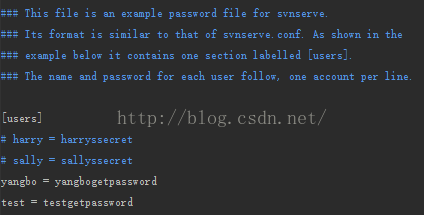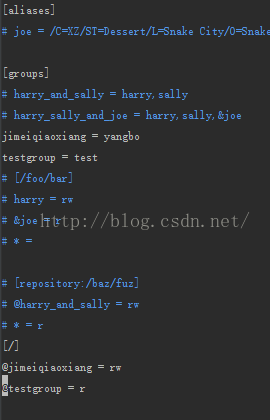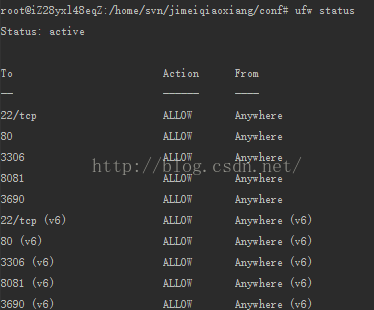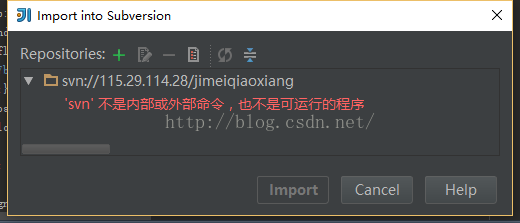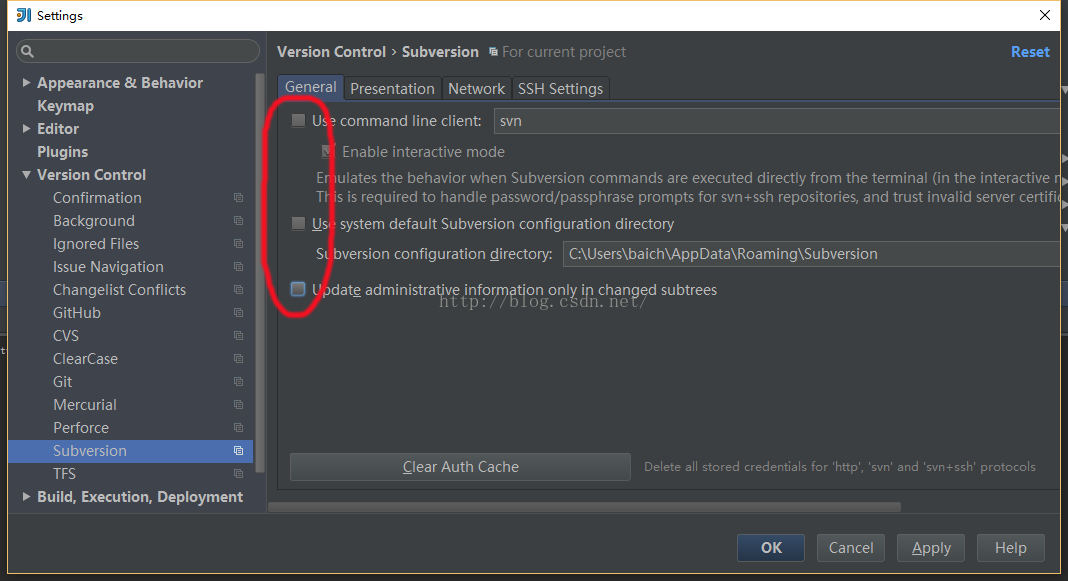ubuntu下搭建svn環境及其使用
ubuntu下搭建svn環境
軟體下載安裝:
我選用的是apt-get install subversion 作業系統自帶的包管理工具安裝,採用此法安裝的軟體方便管理,可以用dpkg -L subversion命令檢視其所在安裝目錄。
注:ubuntu也有像archlinux相似的軟體包搜尋功能 , 搜尋subversion 可以這麼寫apt-cache search subversion,就會列出所有匹配到的可選軟體。
軟體配置使用:
本環節其實就是在安裝好subversion的作業系統中建立倉庫並配置的過程,也是此教程的重點,分為倉庫根目錄建立、倉庫建立、倉庫配置、啟動svnserver服務。
1. 倉庫根目錄建立,這裡我建在 /home 目錄下面, 也是推薦的位置:
2. 在根目錄下建立倉庫,我這裡演示建立兩個倉庫jimeiqiaoxiang, eos:
進入建立好的倉庫中可以看到如下檔案【夾】:
3. 倉庫配置,這裡的配置指的是對建立好的倉庫進行使用者許可權和倉庫基本資訊的配置,配置檔案在建立好的倉庫目錄下的conf資料夾內(注:配置的時候配置檔案的行首不能有空格):
修改svnserve.conf配置檔案,提供使用者設定資訊和許可權設定資訊,其實就是在這裡面配置了後subversion軟體能夠找到 passwd和authz兩個配置檔案,裡面分別是使用者名稱密碼資訊和倉庫許可權資訊。
分別取消這兩行的註釋:
修改passwd配置檔案,新增兩個使用者, 格式為 : ’使用者名稱 = 密碼 ‘
修改authz配置檔案,新增組併為組分配許可權, 新增兩個組jimeiqiaoxiang和testgroup分別給他們分配使用者yangbo和test。再分別給兩個組分配許可權,jimeiqiaoxiang給讀寫許可權, testgroup分給只讀許可權:
eos倉庫的配置和jimeiqiaoxiang的配置方式類似,這裡就略過了。
然後就是服務的啟動倉庫生效:
如果遇到如下問題,是由於svn已經在運行了,埠被佔用,只需要殺死原程序,從新執行命令即可
倉庫配置完畢,接下來就是要系統防火牆允許svn的預設埠,svn的預設埠是3690
windows下使用svn
客戶端下載
這裡可以下載TortoiseSVN, 這裡有一點是要注意的,軟體位數一定要和作業系統位數匹配,我的是win10 64位的系統,那麼我就只能用64位的軟體,32位軟體親測不行。
idea中使用svn
svn在idea中所在介面:
svn在idea初次使用的過程中,經常會遇到一個問題:
開啟idea的設定選單,取消svn的三個預設選項儲存即可:
到此subversion安裝完畢~~~~~~~~~~~~~~~~~~~~~~~~~~~~~~~~~~~~~~~~~~~~~~~~~~~~~~~~~~~~~~~~~~~~~~~~~~~~~~~~~~~~~~~~~~~~~~~~~~~~~~~~··~~~